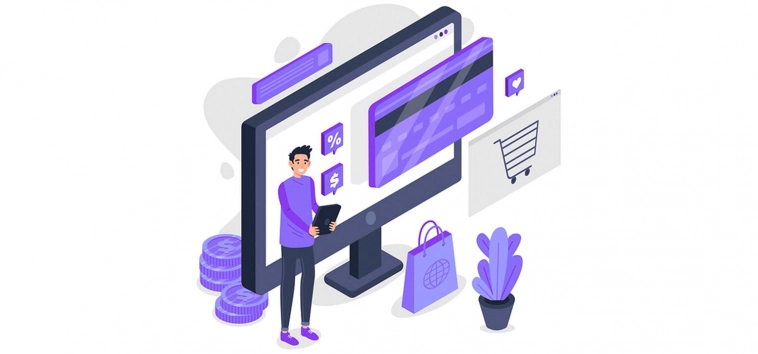Продолжаю знакомиться с брокером Go Invest. Веб-терминал.
Я уже писал один пост о том, почему выбрал этого брокера, и сделал обзор его приложения. Помимо мобилки у брокера есть еще свой веб-терминал и PRO-терминал.
В свое время активно пользовался веб-терминалом от Тиньки, поэтому было очень интересно посмотреть как реализован терминал здесь.
Что могу сказать сразу — любой веб терминал, и Go Invest не исключение — скорее подходит для свингтрейда или инвестиций, (но для последнего и мобильного приложения хватит).
Все веб-терминалы немного подтормаживают и это не лучшее решение для скальпинга и даже дейтрейдинга. Можно, но зачем? Если есть PRO терминал, лишенный этих проблем.
Тем не менее версия PRO для MAC OS еще в разработке, так что у пользователей “Яблока” выбор небольшой.
Что тут есть:
После входа в терминал нам нужно выбрать конфигурации — параметры вашего монитора, а также предполагаемый режим торговли. В зависимости от этого у нас сгенерируется пресет рабочего стола.
Мне показалось логичным брать все виджеты и настроить терминал полностью под себя. У нас есть 9 виджетов и возможность настроить рабочий стол сеткой 4x4, плюс, в каждое окошко можно запихнуть сразу несколько виджетов. Но, так как терминал может подвисать, я бы не рекомендовал выводить сразу все виджеты.
Пройдемся по самим инструментам
График — основной виджет, позволяет визуализировать изменение стоимости актива на разных таймфреймах.
Таймфрейм — интервал времени, используемый для группировки котировок при построении элементов ценового графика. За интервал времени соответственно берут Секунды (S), Минуты (М), часы (Н), Дни (Day), Недели (Week) и Месяцы (Month).
Уже в веб-терминале у нас есть возможность воспользоваться большим количеством графических плюшек. Текст, линии и графические фигуры, уровни фибоначчи, технические индикаторы — список действительно большой и заслуживает отдельного поста.
Торговля — виджет, который помогает осуществлять сделки купли-продажи ценных бумаг и фин. инструментов. Выбирая инструмент, мы можем подать заявку на покупку, предварительно выбрав ее тип и даже время активации и срок выполнения.
Осуществить подачу заявки кстати можно и в самом виджете “График”, для этого на нем есть специальная кнопка — торговля.
Стакан — своего рода очередь, в которой помещены все лимитные заявки на покупку и продажу актива в зависимости от цены, указанной в заявках. Каждая строка стакана отражает, сколько лотов актива собираются купить или продать участники торгов по данной цене.
Нажав на шестеренку в верхнем правом углу, можно включить показ спреда (разница между лучшими ценами покупки и продажи торгового актива) и перейти в режим разреженного стакана (используется для большей наглядности, показывает пустые ценовые уровни).
Инструменты — виджет, который предоставляет доступ наверное ко всем видам фин. инструментов на бирже. Изначально нам предлагается деление инструментов на списки: акции нашего и американских индексов, облигации, валюта и фьючерсы.
Помимо имеющихся мы можем создать свой список. Кстати, очень удобно комбинировать в одном списке разные виды фондовых инструментов.
Также можно в любом момент вывести на рабочий стол график нужного именно нам инструмента — щелкаем по нему правой кнопкой мыши и выводим виджеты “График”, “Торговля” или “Стакан”.
Балансы — отображает наш счет и его баланс. Там же можно посмотреть прибыль по счету по открытым и закрытым позициям, общую сумму лонговых или шортовых позиций, а также маржу.
Позиции — отображает наши текущие позиции в портфеле, их стоимость, доходность и долю от всех активов.
Операции — история всех исполненных заявок. С помощью шестеренки можно добавить к имеющимся пунктам точную дату и время операции.
Заявки — список всех заявок: активных, исполненных и отмененных.
Лента сделок — Если в стакане мы видим отображение актуальных заявок на купли-продажу акций, то здесь нам уже доступен реальный поток ордеров на рынке.
С помощью виджета хорошо оценивать краткосрочный тренд. Мы видим список совершенных сделок вместе со стоимостью актива, кол-во лотов, сторону сделки по агрессору (продают или покупаю) и можем также включить показ времени.
В терминале Go invest, в отличие от QUIKа, есть возможность работать сразу с несколькими инструментами, предварительно настроив фильтр по объему в бумагах.
Во все виджеты можно также внести изменения с помощью шестеренки в правом верхнем углу каждого из них. В целом я отобразил все важные настройки, но обязательно покопайтесь ещё сами — кто лучше вас знает, что вам нужно на графике.
Как настроить рабочий стол новичку?
Повторюсь, не вижу смысла использовать веб-версию для скальпинга и интрадей торговли. Если вы на винде, то для этих целей качайте Pro терминал.
Для свингтрейдинга и инвестиций можно остановится и на веб-терминале. Но главное правило для вас: больше, не значит лучше. Рабочий стол нужно настроить так, чтобы вам он был удобен и ПОНЯТЕН.
Не имеет смысла активировать все функции терминала и выводить все показатели. Не выводите ту инфу, которая вам непонятна или не нужна.
Мне кажется логичным создание сразу 3 рабочих столов:
1) На первый рабочий стол мы выводим: График, Стакан, Заявки, Торговлю и Инструменты. В целом это все требующиеся мне виджеты для совершения сделки здесь и сейчас.
2) На втором рабочем я вывел один виджет — График. Мне это нужно для более качественной его оценки, особенно под конец дня, когда глаза уже устал..
3) На третий рабочий я вывел оставшиеся виджеты — Позиции, Операции и Баланс. Их я реже просматриваю и удобно их открывать сразу в отдельном окне.
Если монитор большой, то можно попробовать объединить 2 и 3 пункты и работать нужно будет только с двумя столами.
Кстати, если у вас есть второй монитор — то рабочий стол можно открыть в отдельной вкладке и утащить на второй монитор, нажатием правой кнопки мыши.
Не забудьте про дополнительное меню в верхнем левом углу. С его помощью можно открыть общие настройки (полезно будет сохранить настроенную конфигурацию), а также открыть новый счет и осуществить осуществить пополнение/снятие или перевод ценных бумаг.
Что мне понравилось:
1) Ну, во-первых, веб-терминал есть и это круто. Аналогом является только веб- терминал Тинькофф, но он лагает даже на обычном графике.
2) Очень удобный и понятный интерфейс. К каждому виджету и каждому параметру есть пояснение (наводим мышку на восклицательный знак в кружочке). Не придется долго во всем разбираться.
3) Все действия — от пополнения счета до покупки и вывода средств —можно сделать в самом терминале.
Что мне не понравилось:
1) Как и любой веб-терминал — этот тоже немного подлагивает, но думаю, тут, помимо железа, свою роль играет и скорость интернета.
2) Нет информации по инструментам. У того же “Тинькофф” есть виджет “Об инструменте”. Там указаны сведения о бизнесе компании, информация о дивидендах, прогнозах аналитиков и тд. Но в целом для трейдеров эта информация не так важна как для инвесторов.
3) Не совсем недостаток, а просто как факт — у Тинькофф был свой виджет Пульс, где можно было почитать новости или обсуждения по конкретному инструменту. Но справедливости ради: а надо ли оно в терминале?
Веб-терминал обладает всем необходимым на первое время функционалом, однако для серьезного трейдинга конечно стоит скачать PRO-версию. Там больше функций и быстрее скорость работы.
 Гринч24 марта 2023, 18:22Хотелось бы про Pro терминал еще послушать0
Гринч24 марта 2023, 18:22Хотелось бы про Pro терминал еще послушать0 T-80024 марта 2023, 18:42Гринч, и про мобильную версию. Особенно интересна функция торговли через смарт часы. Как это работает? Хорошо ли отображаются графики? Можно ли строить линии ТА?+1
T-80024 марта 2023, 18:42Гринч, и про мобильную версию. Особенно интересна функция торговли через смарт часы. Как это работает? Хорошо ли отображаются графики? Можно ли строить линии ТА?+1
 Евгений Неретин25 марта 2023, 13:33Про смарт часы, это идея для инвесторов. 2 кнопочки, купить по рынку и продать по рынку0
Евгений Неретин25 марта 2023, 13:33Про смарт часы, это идея для инвесторов. 2 кнопочки, купить по рынку и продать по рынку0 Дивидендный Обозреватель29 марта 2023, 02:09Может конечно и хороший брокер, но по комиссиям пока оставляет желать лучшего))) Либо 0,3, либо 0,045 на разных тарифах, против, например того же Финам в 0,035 или вообще без комисса по РФ рынку если открыть по ссылке специальной у них на сайте0
Дивидендный Обозреватель29 марта 2023, 02:09Может конечно и хороший брокер, но по комиссиям пока оставляет желать лучшего))) Либо 0,3, либо 0,045 на разных тарифах, против, например того же Финам в 0,035 или вообще без комисса по РФ рынку если открыть по ссылке специальной у них на сайте0